Artikel ini ditujukan bagi mereka yang menggunakan Hostwinds VPS / Cloud dan klien server khusus yang memiliki akses root dan kontrol penuh atas fitur yang diaktifkan WHM.
Selain itu, mereka yang menggunakan layanan hosting bersama Hostwinds yang lebih lama yang disertakan dengan aplikasi cPanel Backup and Backup Wizard tersedia di aplikasi cPanel mereka.
Paket Hosting Berbagi Pakai dan Hosting Bisnis Hostwinds yang baru tidak dilengkapi dengan Wisaya Pencadangan dan Pencadangan yang tersedia untuk mereka. Cadangan Cloud Bersama. Untuk informasi lebih lanjut tentang Cadangan Cloud kami dengan layanan bersama, harap tinjau:Pesan Cadangan Bersama.
Buat Cadangan Penuh Situs di cPanel
Untuk membuat cadangan lengkap di dasbor cPanel, Anda harus melakukan langkah-langkah berikut:
Langkah 1: Klik Wizard Pencadangan di bagian File.
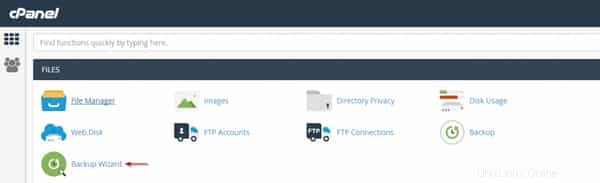
Langkah 2: Klik tombol Cadangkan berwarna biru
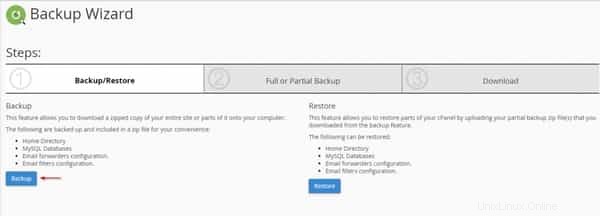
Langkah 3: Klik tombol Full Backup berwarna biru
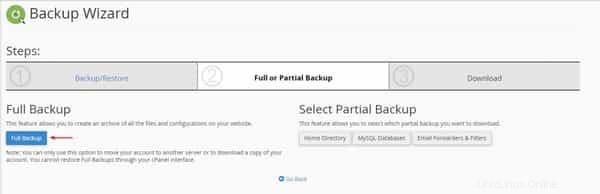
Langkah 4: Pilih lokasi penyimpanan cadangan dari opsi di bawah ini:
- Direktori Beranda — Ini akan menyimpan cadangan Anda di server Anda
- Server FTP Jarak Jauh — Gunakan FTP untuk mengirim cadangan ke server atau lokasi lain
- Server FTP Jarak Jauh (Transfer Mode Pasif) — Ini akan mengirim cadangan ke server lain menggunakan FTP Pasif
- Secure Copy (SCP) — Ini akan memungkinkan Anda ke SCP untuk mengirim cadangan ke server lain
Langkah 5: Masukkan alamat email Anda dalam formulir tepat di bawah ini, dan Wizard Pencadangan akan memberi tahu Anda ketika pencadangan telah selesai dibuat. Jika Anda memilih untuk tidak menerima pemberitahuan, pilih Jangan kirim pemberitahuan email tentang penyelesaian pencadangan.
Langkah 6: Jika Anda memilih untuk tidak menerima pemberitahuan, pilih Jangan kirim pemberitahuan email tentang penyelesaian pencadangan.
Langkah 7: Klik tombol Buat Cadangan berwarna biru.
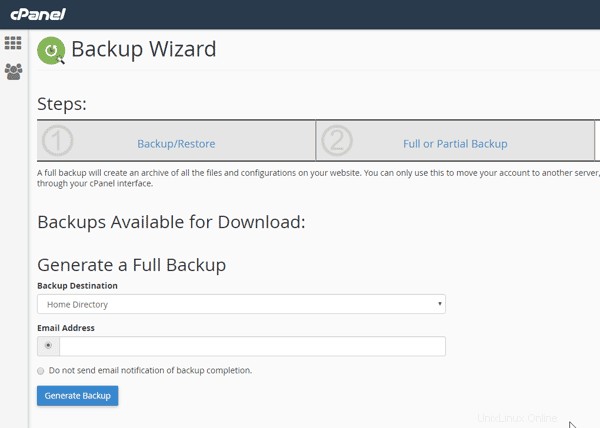
Langkah 8: Jika Anda memilih untuk menyimpan cadangan di server (dalam menggunakan Direktori Rumah), Anda dapat mengunduhnya dari bagian Cadangan Tersedia untuk Diunduh.
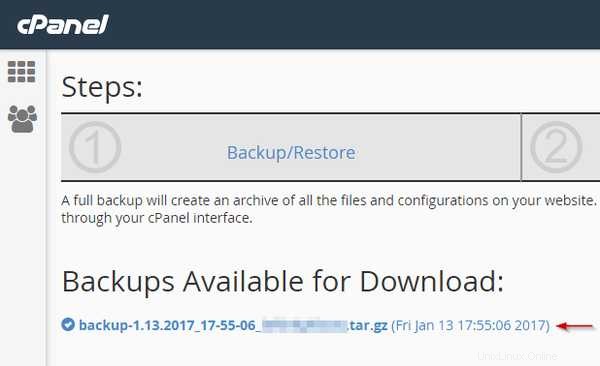
Apa yang Dicadangkan oleh cPanel?
cPanel mencadangkan semuanya saat Anda memilih opsi Full Backup. Itu termasuk:
- Direktori Beranda
- Database MySQL
- Konfigurasi penerus email
- Konfigurasi filter email
- File zona
- File web
Jika Anda bisa melihatnya, maka itu akan dicadangkan. Cadangan akan menyimpan semua yang dapat Anda akses dari cPanel Anda.
Kapan Pencadangan cPanel Penuh Digunakan?
Anda ingin membuat full backup dari cPanel saat melakukan migrasi website. Harap jangan mengambil risiko kehilangan apa pun, dan buat salinannya sebelum memindahkan apa pun.
Berapa Lama Untuk Melakukan Full Backup Di cPanel?
Lamanya waktu yang diperlukan untuk membuat cadangan tergantung pada ukuran dan jumlah file yang disimpan di cPanel. Pencadangan penuh di cPanel tidak dihasilkan secara instan, jadi menempatkan alamat email memungkinkan kami memberi tahu Anda jika sudah selesai.
Di Mana Saya Menemukan File cPanel Saya Setelah Pencadangan Selesai?
Setelah pencadangan selesai dan disimpan di Pengelola File di bawah direktori beranda, jika Anda menggunakan hosting Hostwinds, pencadangan dapat dipulihkan seketika tanpa biaya.